[视频]如何利用ppt制作双色文字效果
关于思迪如何利用ppt制作双色文字效果,期待您的经验分享,谢了,下次有事儿别忘了找我
!
 tzyzxxdjzx 2017-09-28 11:49:28 33106人看过 分享经验到微博
tzyzxxdjzx 2017-09-28 11:49:28 33106人看过 分享经验到微博更新:2024-02-18 15:01:41优秀经验
来自链家网https://www.lianjia.com/的优秀用户tzyzxxdjzx,于2017-09-28在生活百科知识平台总结分享了一篇关于“如何利用ppt制作双色文字效果劳恩斯”的经验,非常感谢tzyzxxdjzx的辛苦付出,他总结的解决技巧方法及常用办法如下:
 [图]2/6
[图]2/6 [图]3/6
[图]3/6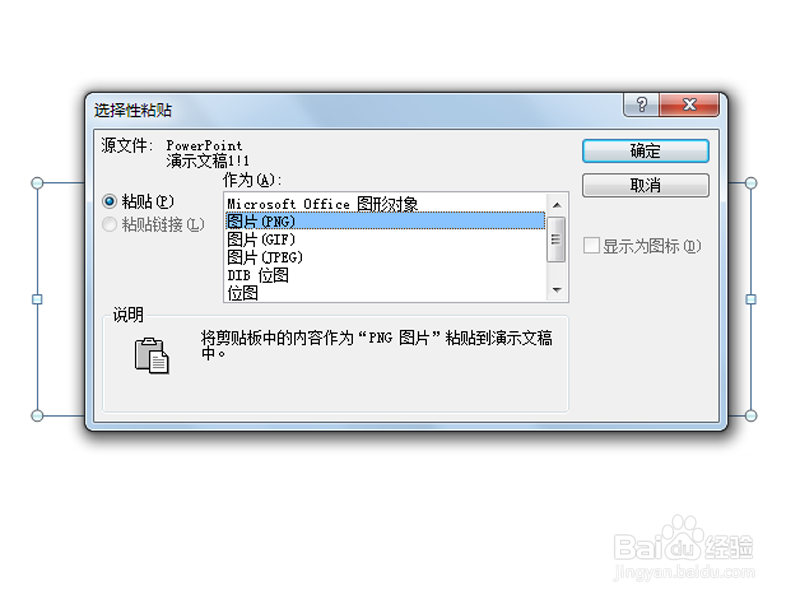 [图]4/6
[图]4/6 [图]5/6
[图]5/6 [图]6/6
[图]6/6 [图]
[图]
利用ppt制作双色文字效果,现在就分享制作的步骤和截图,希望对你有所帮助。
工具/原料
ppt2010方法/步骤
1/6分步阅读首先启动ppt2010,执行插入-文本框命令,插入一个文本框并输入文字内容。
 [图]2/6
[图]2/6选择文本框执行ctrl+c组合键进行复制,点击左上角的粘贴,接着选择选择性粘贴。
 [图]3/6
[图]3/6在弹出的选择性粘贴对话框中选择图片(png),点击确定按钮。
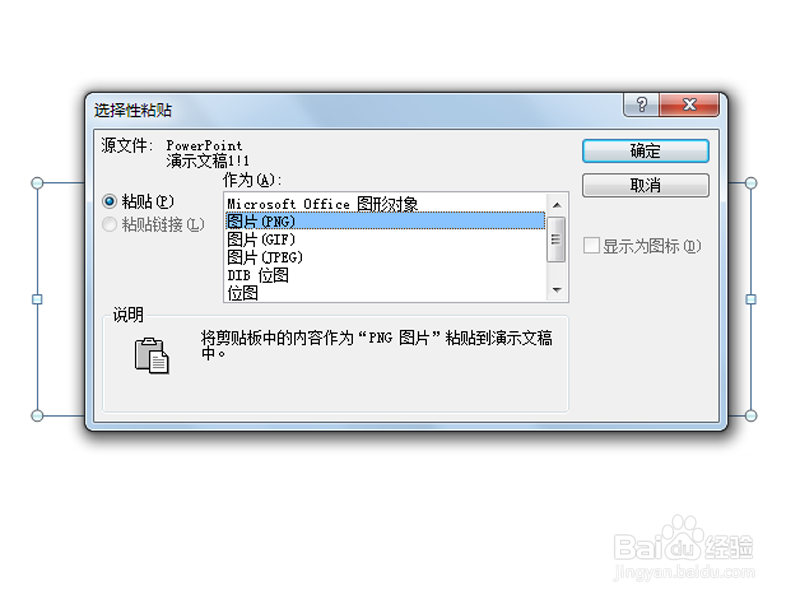 [图]4/6
[图]4/6选择文本框文字,设置其颜色为蓝色,接着选择图片文字。
 [图]5/6
[图]5/6执行格式-裁剪命令,将图片文字裁剪一半,只留下另外一半。
 [图]6/6
[图]6/6移动图片文字到合适的位置上,使它和另外文字相应的部分进行重合在一起。
 [图]
[图]编辑于2017-09-28,内容仅供参考并受版权保护
经验备注
我发现了这篇经验很有用:你也认同《如何利用ppt制作双色文字效果》的经验分享有价值,就请和朋友们一起分享吧。另外,如何利用ppt制作双色文字效果的经验内容仅供参考,如果您需解决具体问题(尤其法律、医学等领域),建议您详细咨询相关领域专业人士。经验知识实用生活指南-解决你所有的生活难题!未经许可,谢绝转载。本文网址:https://www.5058.cn/article/75ab0bcba48f19d6864db2a0.html
时尚/美容经验推荐
- Q如何开启手机微信步数
- Q说明怎样瘦腿才是最快方法
- Q如果朋友圈一条线是屏蔽了还是删除了
- Q哪里淑女怎样扎出小清新发型
- Q最近学生瘦脸的最快方法
- Q哪里如何瘦肚子:怎样快速瘦肚子
- Q怎么做瑜伽入门动作图片教程
- Q寻找怎么是正确的洗脸方法
- Q如何选择怎样让脸变白
- Q了解下领带打结详解
- Q想知道正确的淡妆化妆步骤-怎样画淡妆
- Q听说牛仔阔腿裤搭配什么鞋
- Q为啥中国护肤品十大品牌排行榜
- Q那里全球护肤品十大排名,买得起的大牌必须...
- Q经常中国护肤品十大品牌排行榜
- Q什么女士黑色风衣搭配
- Q请告诉下夏天穿内衣很热怎么办
- Q要怎么全球十大护肤品排行榜,十款性价比高的...
- Q有办法怎样快速瘦肚子
- Q[视频]霓虹深渊无限纪念品怎么获得
- QWin10系统Realtek高清晰音频管理器安装方法
- Q信用卡丢了怎么还款
- Q[视频]如何在酷狗音乐里设置来电铃声
已有 50488 位经验达人注册
已帮助 269165 人解决了问题

